Tahukah kamu, bagaimana cara mengubah emoji android menjadi emoji iPhone? Emoji kerap kali digunakan ketika sedang melakukan percakapan melalui pesan singkat atau pada chatting di berbagai aplikasi perpesanan. Antara lain seperti Whatsapp, Telegram, Line, dan lain sebagainya.
Fungsi penggunaan emoji sendiri adalah untuk mengekspresikan perasaan saat chatting, seperti perasaan sedih, senang, tertawa, atau hal lainnya yang bisa di ekspresikan dengan menggunakan emoji. Karena kita tahu, bahwa saat chatting kita tidak akan pernah tahu apakah orang tersebut sedang sedih atau senang.
Cukup banyak emoji yang bisa kamu gunakan dengan gambar-gambar yang menarik, mulai dari bawaan HP secara default, atau bisa juga dari penggunaan aplikasi pihak ketiga. Semuanya tidak lebih untuk memperkaya percakapan ketika sedang chatting dengan orang lain.
Daftar Isi
Cara Mengubah Emoji Android Menjadi Emoji iPhone
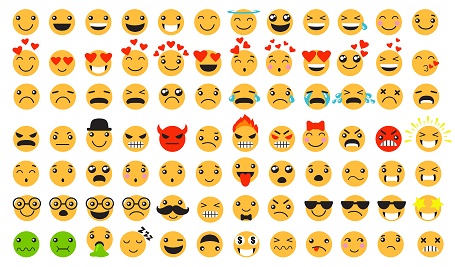
Sebagai produk smartphone eksklusif, tentu saja iPhone telah diperkaya dengan banyak fitur menarik. Terutama dalam hal emoji. Fitur emoji yang tersedia pada aplikasi perpesanan iPhone lebih bervariasi, berbeda dengan emoji pada android. Inilah yang membuat pengguna android cenderung mencari cara mengubah emoji android menjadi emoji iPhone.
Untuk melakukannya tentu saja tidak semudah yang dibayangkan, namun jangan khawatir karena kamu bisa menggunakan aplikasi pihak ketiga untuk mengubah emoji android. Simak panduannya :
1. Cara Mengubah Emoji Android Menjadi iPhone via Aplikasi ZFont
Kelebihan dari aplikasi ZFonet adalah tidak perlu dilakukan root terlebih dahulu pada HP android. Kamu hanya perlu menginstall aplikasi dan menjalankannya saja di perangkat androidmu. Berikut cara mengubah emoji android ke iPhone dengan ZFont :
- Download dan pasang aplikasi ZFont di Play Store.
- Setelah terpasang pada HP android, sekarang buka aplikasinya.
- Pada halaman pertama ketika membuka aplikasi tersebut, klik Allow untuk mengizinkan aplikasi di akses oleh pengguna.
- Sekarang masuk pada menu Emoji. Temukan emoji iOSv44. Emoji tersebut adalah emoji yang biasa terdapat pada HP iOS.
- Silahkan download emoji iPhone yang kamu mau.
- Setelah proses download emoji selesai, tekan Set.
- Pada bagian selanjutnya, sesuaikan dengan merek android yang kamu gunakan dan pilih versi OS yang dipakai pada HP android.
- Silakan klik tombol OK pada perintah Install ZFont Package.
- Klik tombol izinkan aplikasi pada menu settings, lalu klik Allow From This Source.
- Maka akan muncul intruksi selanjutnya untuk memasang emoji pada HP android yaitu iOSvOneFour (ZFont), klik tombol install.
- Selanjutnya klik tombol Change Font yang terdapat pada Font Style.
- Terakhir pilih iOSvOneFour (ZFont).
Setelah Langkah-langkah di atas kamu jalankan, maka akan secara otomatis emoji iOS terpasang pada HP android, anda sudah bisa menggunakan emoji tersebut untuk keperluan chatting.
2. Cara Mengubah Emoji Android Menjadi Emoji iPhone via FancyKey Keyboard
Aplikasi rekomendasi selanjutnya adalah FancyKey Keyboard. Ada banyak emoji yang ditawarkan yang bisa kamu unduh pada aplikasi FancyKey Keyboard ini untuk mendapatkan emoji iPhone. Selain emoji, kamu pun bisa mengubah gaya huruf pada android sehingga bisa lebih menyegarkan tampilan HP android.
- Install aplikasi FancyKey Keyboard terlebih dahulu dari Google Play Store.
- Setelah terinstall, sekarang buka menu Settings di perangkat android.
- Lalu pilih menu menu Sistem.
- Di halaman sistem, sekarang pilih opsi Language & Input, dan tekan Virtual Keyboard.
- Selanjutnya klik opsi Manage Keyboards. Maka akan muncul beberapa pilihan keyboard, salah satunya sudah terdapat FacnyKey Keyboard hasil download dari Google Play Store.
- Klik tombol OK.
- Sekarang coba masuk pada aplikasi perpesanan, ambil contoh Whatsapp.
- Klik tombol ingin mengirimkan pesan chatting seperti biasa kepada orang lain, maka akan muncul keyboard virtual. Keyboard virtual yang muncul tampiannya masih default.
- Untuk mengubahnya ke keyboard virtual FancyKey Keyboard, kamu hanya perlu klik tombol simbol keyboard, dan tekan FancyKey.
- Sekarang setelah terbuka tampilan FancyKey Keyboardnya, masuk pada halaman settings di virtual keyboard tersebut. Lalu masuk pada halaman Preferences.
- Di halaman preferences, klik tombol display dan pilih Emoji Styles.
- Selanjutnya tinggal pilih emoji Twitter. Klik tombol OK.
Emoji twitter sama dengan emoji iPhone, artinya kamu bisa menggunakan emoji tersebut layaknya emoji iPhone. Untuk mencoba fitur lainnya pada aplikasi FancyKey Keyboard, silakan mengeksplorasi sendiri.
3. Cara Mengubah Emoji Android Menjadi Emoji iPhone via Kika Keyboard
Aplikasi Kika Keyboard cukup banyak digunakan oleh pengguna android untuk mengubah emoji default menjadi emoji yang menarik. Kamu bisa memanfaatkannya saat menggunakan aplikais perpesanan atau media sosial apapun.
Beberapa aplikasi media sosial yang support dengan Kika Keyboard yaitu Whatsapp, Instagram, Snapchat, dan lain sebagainya. Bahkan pesan singkat (SMS) pun bisa diterapkan emoji dari Kika Keyboard. Begini panduannya.
- Install aplikasi Kika Keyboard dari Google Play Store.
- Masuk ke menu settings.
- Di halaman menu settings, scroll sedikit demi sedikit ke bawah hingga menemukan menu Language & Input.
- Sekarang buka menu Virtual Keyboard. Pada beberapa HP android mungkin opsi ini bertuliskan On-Screen Keyboard.
- Sekarang aktifkan Kika Keyboard yang terlah terpasang sebelumnya.
- Lanjutkan dengan membuka aplikasi Kika Keyboard, lalu pilih ikon emoji.
- Temukan emoji iPhone lalu pasang emoji tersebut.
- Langkah terakhir untuk mencobanya, masuk pada aplikasi perpesanan.
- Di aplikasi perpesanan, klik kolom pesan untuk memunculkan Kika Keyboard.
- Secara otomatis emoji iPhone akan tersedia pada Kika Keyboard.
4. Cara Mengubah Emoji Android Menjadi Emoji iPhone via FlipFont 10
Lanjut dengan aplikasi FlipFont 10. Aplikasi ini cukup mudah digunakan karena tampilannya terbilang sederhana, sehingga kamu akan dengan mudah melakukan pengaturan emoji menjadi emoji iPhone. Silahkan ikuti cara mengubah emoji android menjadi emoji iPhone melalui FlipFont 10, berikut :
- Pertama-tama, install aplikasi FlipFont 10 dari Google Play Store.
- Aksesmenu Settings pada HP android kamu.
- Di halaman settings, pilih menu Display and Gestures. Jika kesulitan mencarinya, bisa klik tombol pencarian di bagian atas.
- Selanjutnya klik opsi Font Styles lalu piih EmojiFont10.
- Dengan memilih emoji tersebut, maka emoji gaya iPhone sudah bisa kamu pergunakan.
- Sekarang cobalah untuk masuk pada aplikasi perpesanan lalu mulai chatting dengan orang lain sambal menggunakan emoji iPhone.
Aplikasi Apa yang Bisa Mengubah Emoji Android ke Emoji iPhone?
Di Google Play Store sebenarnya cukup banyak aplikasi pihak ketiga untuk menambahkan emoji layaknya emoji iPhone. Bahkan selain 4 rekomendasi aplikasi yang telah dijelaskan di atas, kamu bisa menggunakan aplikasi berikut : Emoji Keyboard 10, Emoji Switcher, dan lainnya.
Bagaimana Cara Mendapatkan Emoji iPhone di Instagram?
Kamu hanya perlu mencari opsi Emoji iPhone lalu klik Emoji tersebut. Klik copy pada halaman emoji iPhone. Silahkan alihkan ke dalam aplikasi Instagram lalu buka aplikasi dan masuk ke Instagram milikmu. Masuk ke Instagram Story, lalu ambil video atau foto yang ingin kamu jadikan konten menggunakan Emoji iPhone.
Kesimpulan
Memang tidak semua emoji dapat dinikmati pengguna android secara merata. Pada beberapa kasus, pengguna android tidak dapat membaca emoji yang telah dikirimkan pengguna iOS.
Hal ini dikarenakan adanya perbedaan dari pembaruan software oleh iPhone yang cenderung lebih rutin dibandingkan software pada android. Dengan pembaruan software inilah, emoji terbaru sekalipun dapat dinikmati pengguna iOS.
Namun jangan khawatir, karena kamu bisa menyiasatinya dengan cara mengubah emoji android menjadi emoji iPhone menggunakan tool di atas!






